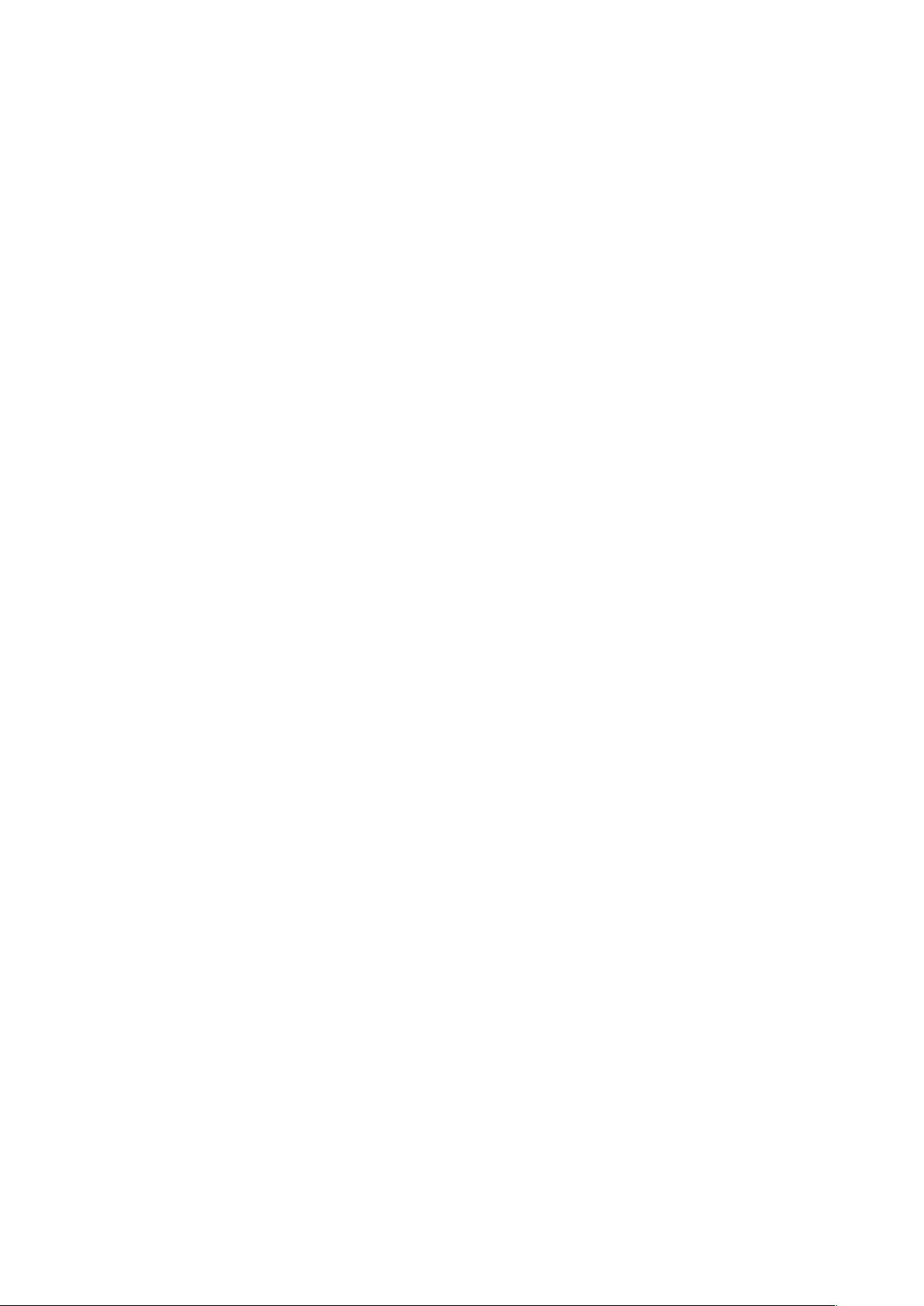Linux Screen全屏窗口管理器:持久化远程任务操作指南
需积分: 10 183 浏览量
更新于2024-09-21
收藏 32KB DOC 举报
Linux的screen命令是一种强大的工具,专为解决远程服务器管理中遇到的持久化会话和任务管理问题而设计。当你需要在Linux系统中进行长时间运行的命令,如批量scp操作或后台进程,但不希望因网络故障、终端断开或用户主动退出导致任务中断时,screen的作用就显得尤为重要。
screen被定义为一个全屏窗口管理器,它允许多个虚拟终端在单个物理终端上同时运行,提供了会话管理和窗口级别的隔离。这使得即使用户离开SSH会话,进程也可以继续在服务器上执行。它的核心功能包括:
1. **会话管理**:screen支持创建多个屏幕窗口(也称为分屏),每个窗口独立运行一个程序或命令,就如同在本地终端一样。用户可以在不同的窗口间切换,而不会影响其他窗口的进程。
2. **持久性**:即使用户通过SSH断开连接,screen会话保持活跃,进程继续运行,直到该窗口被关闭或手动停止。
3. **命令选项**:
- `-A` 或 `-r` 或 `-R`: 调整所有窗口的大小以适应当前终端分辨率。
- `-c filename`: 使用指定的配置文件替换默认的`.screenrc`,允许自定义屏幕行为。
- `-d <作业名称>` 或 `-D <作业名称>`: 断开会话,可带特定进程标识符来精确操作。
- `-h <行数>`: 设置窗口缓冲区的行数,影响显示和滚动。
- `-l` 或 `ls`: 显示当前已打开的屏幕会话列表。
4. **重连和恢复**:如果之前有一个会话处于运行状态,可以通过`-r <作业名称>`来重新连接到该会话。
5. **安全控制**:`-D` 选项除了断开会话外,还会自动登出原来的用户,提供额外的安全层。
在实际操作中,你可能会在Linux服务器上这样使用screen:
1. 打开一个新的screen会话:`screen`
2. 在新的窗口中运行需要长时间运行的命令或脚本:`bash -c 'command_to_run &'`
3. 当需要临时离开或关闭终端时,只需按`Ctrl+A`然后按`D`,返回时通过`screen -r <会话名称>`恢复。
4. 如果想查看所有会话,使用`screen -ls`。
screen为Linux服务器管理员提供了一个可靠的工具,使他们能够在远程环境中进行更灵活、高效的维护和操作,避免因为临时断开连接而导致的工作中断。无论是监控长期运行的任务,还是管理多个并行任务,screen都是不可或缺的服务器运维助手。
2015-04-02 上传
2018-11-19 上传
2021-01-09 上传
2008-09-25 上传
2020-09-14 上传
2023-03-30 上传
2023-07-26 上传
2023-06-01 上传
2023-03-31 上传
jack_ge
- 粉丝: 0
- 资源: 10
最新资源
- Aspose资源包:转PDF无水印学习工具
- Go语言控制台输入输出操作教程
- 红外遥控报警器原理及应用详解下载
- 控制卷筒纸侧面位置的先进装置技术解析
- 易语言加解密例程源码详解与实践
- SpringMVC客户管理系统:Hibernate与Bootstrap集成实践
- 深入理解JavaScript Set与WeakSet的使用
- 深入解析接收存储及发送装置的广播技术方法
- zyString模块1.0源码公开-易语言编程利器
- Android记分板UI设计:SimpleScoreboard的简洁与高效
- 量子网格列设置存储组件:开源解决方案
- 全面技术源码合集:CcVita Php Check v1.1
- 中军创易语言抢购软件:付款功能解析
- Python手动实现图像滤波教程
- MATLAB源代码实现基于DFT的量子传输分析
- 开源程序Hukoch.exe:简化食谱管理与导入功能